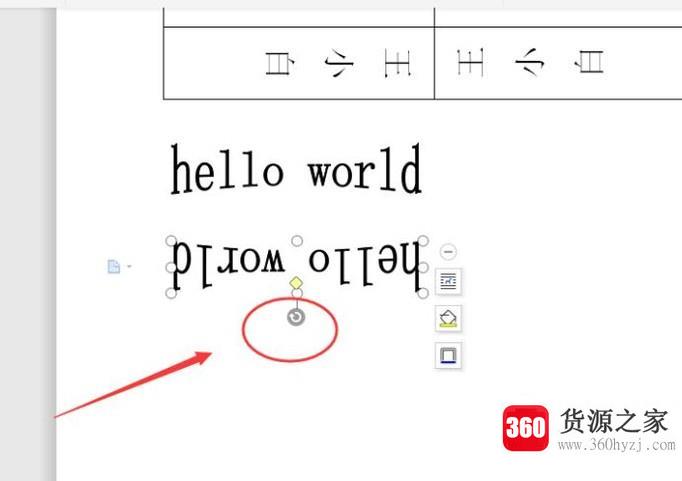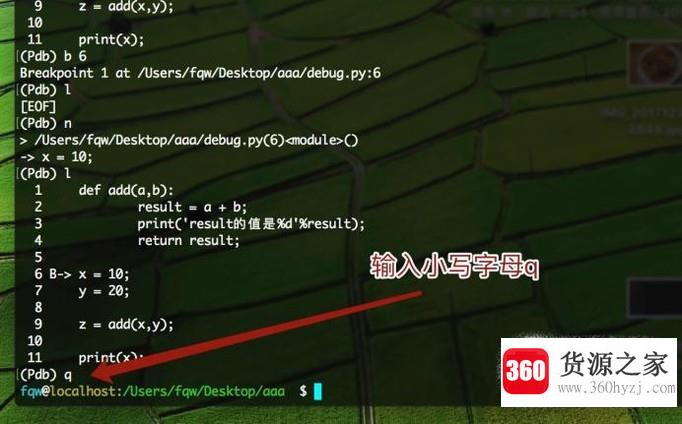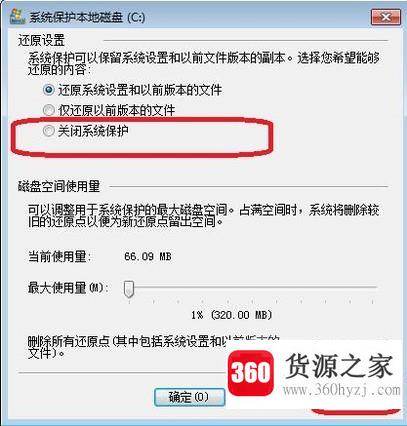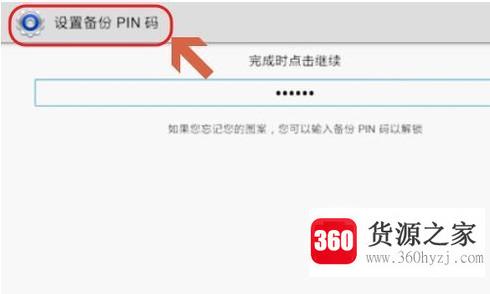word方框
关注:74 发布时间:2021-10-28 20:31:04
导语本文整理了word方框经验知识,帮助您全面了解,小白也能成为高手,跟随小编一起来看一看吧!
word可以勾选复选框,将鼠标光标设置在需要插入复选框的地方,“插入”,选择“符号”,然后“其他符号”,找到并选择字体“windings2”,然后在符号栏中找到现成的勾选样式并插入;按住“alt”键,同时输入“9745”,即可获得方框中的复选标记。右键单击搜狗输入法,选择软键盘上的数字符号,插入“检查”符号,选择“带圆圈符号”按钮,选择正方形符号,单击“确定”;在需要插入复选框的位置输入数字“2611”并选中,然后同时按下“alt键和x键”。接下来编个小系列给大家演示操作。
直接插入
将鼠标光标设置在需要插入复选框的地方,“插入”,如图。
,选择“符号”,“其他符号”,如图。
在弹出符号窗口的字体下拉框中找到字体“windings2”,选择字体,如图。
在符号栏中找到现成的刻度样式,选择它,然后单击“插入”。
“关闭”关闭符号窗口,插入效果如图。
alt键和数字9745
将鼠标光标放在需要打勾的地方,按住“alt”键,输入“9745”,如图。
对勾和带圈字符命令
将鼠标光标置于需要插入复选框的位置。以“搜狗输入法”为例。右键,选择“软键盘”,然后“数字符号”,如图。
选择软键盘页面上的勾选按钮,然后关闭软键盘。。
选择按钮“带圆圈符号”。。
选择正方形符号,确定,如图。
【确定】查看插入效果,如图。
数字2611、alt和x键
在需要插入复选标记的位置输入数字“2611”,如图。
选择数字“2611”,同时按“alt键和x键”,如图。
上一篇:电脑恢复出厂设置的办法
猜你喜欢
热门电脑经验
-
8874位用户关注
-
7030位用户关注
-
3858位用户关注
-
3016位用户关注
-
2942位用户关注
-
2688位用户关注